添加Edge¶
为使用Edge作为网关收集数据以及其他各项功能,你需要在 Edge网关 > Edge管理 中添加该Edge,并配置相应的通信参数。
本文档中标有 步骤n 字样的步骤,必须按照顺序逐个完成
开始前准备¶
步骤1:添加Edge实例¶
在 设备管理 > 产品管理 中,创建一个产品,其具体属性如下表:
EnOS Edge产品¶ 属性
值
产品名称
EnOS_Edge_Standard_Product
节点类型
网关
设备模型
EnOS_Edge_Standard_Model
数据格式
JSON
证书双向认证
可根据实际需要决定是否启用
产品描述
根据实际情况填写
有关创建产品的更多信息,参见创建产品。
在 设备管理 > 设备资产 中,创建一个设备。
该设备的 产品 必须选择 EnOS_Edge_Standard_Product。
有关创建设备的更多信息,参见创建设备。
选择 EnOS Edge > Edge管理 ,点击 添加 ,在“添加Edge”窗口的列表中,从已创建好的Edge设备中,选择需要添加的Edge设备,点击确定。
步骤2:将Edge相关配置部署到Edge端¶
在 Edge管理 页面,点击 发布 旁边的  按钮,选择 下载配置(主) 。 将下载的配置文件交给Edge的实施人员,让他们将配置文件部署到Edge设备上。让Edge设备能够与EnOS Cloud连接通信。
按钮,选择 下载配置(主) 。 将下载的配置文件交给Edge的实施人员,让他们将配置文件部署到Edge设备上。让Edge设备能够与EnOS Cloud连接通信。
步骤3:添加连接¶
添加Edge设备后,下一步为Edge添加连接。在添加好的Edge设备的操作栏,点击 查看 ,选择 接入管理 ,可以在“以太网”和“串口”两个标签页根据需要,点击 添加连接 。
添加以太网连接¶
点击 添加连接 后,按界面提示填入字段。其中:
字段 |
说明 |
是否为短连接 |
默认为长连接 |
地址(主) |
不同模式下Edge与子设备通信所需要的地址。填写方法见下文说明。 |
地址(备) |
当主地址异常时用于通信的地址。HTTP(s) 和 其他 模式暂不支持备用地址。其他填写方法与主地址相同。 |
规约类型 |
选择 Edge 下挂载的子设备使用的规约类型 |
规约 |
选择与要使用的模板相同的规约,否则设备无法接入 |
地址(主)在不同模式下的含义如下:
TCP/IP客户端:此模式下Edge作为客户端,子设备作为服务器。因此需要填写作为服务器的子设备的IP和端口号。
TCP/IP服务端:此模式下Edge作为服务器,子设备作为客户端。因此需要填写作为客户端的子设备的IP和端口号。
HTTP(s)客户端:此模式下Edge作为客户端,子设备作为服务器。因此需填写作为服务器的子设备的主地址。
HTTP(s)服务端:此模式下Edge作为服务器,子设备作为客户端。因此需填写作为客户端的子设备的主地址。
UDP:需要分别填写Edge和子设备双方的主地址;
其他:面向特殊模式的连接,当存在不属于上述各模式的连接时,请咨询Edge团队该参数的具体填写方式。
添加串口连接¶
按界面提示,根据串口连接的实际情况填入相关字段即可。
批量添加连接¶
你也可以通过导出连接模板、编辑后再导入模板文件的方式,批量添加或编辑连接信息。
备注
单个Edge最多可以有500个连接,包括接入和转发连接
你无法通过清空模板文件中的连接信息来删除这些连接
规约ID可以在 EnOS Edge > 通信规约 处获取。
批量为连接导入规约配置¶
勾选需要批量导入规约配置文件 protocol.sys 的连接;
点击规约配置文件右侧的
 ,选择本地编辑好的protocol.sys 文件进行导入即可。
,选择本地编辑好的protocol.sys 文件进行导入即可。
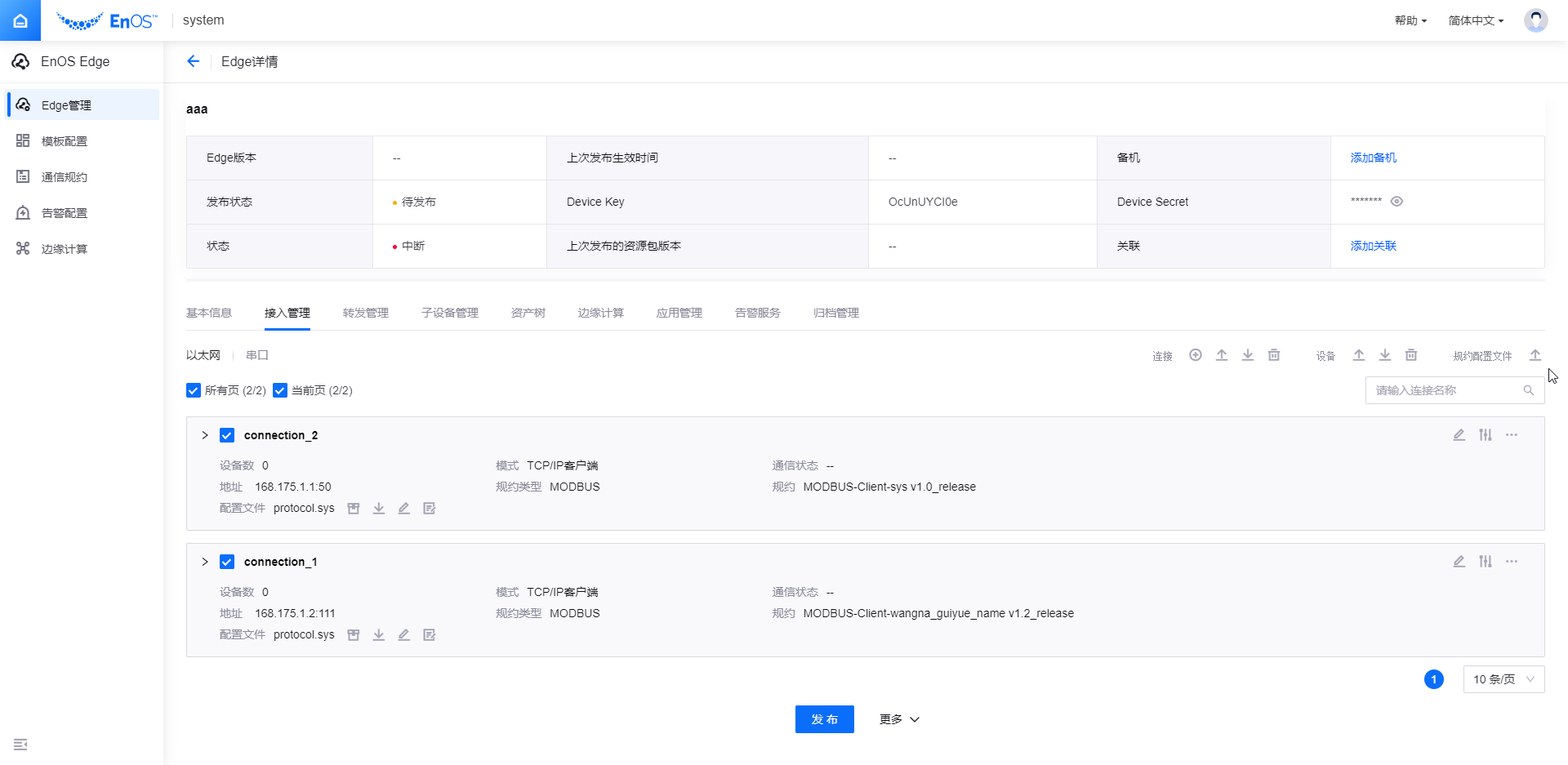
备注
需保证批量导入规约配置文件的连接下,所需的规约配置文件内容相同。
步骤4:添加设备¶
备注
在进行此操作前,你必须先配置好模板。如果暂时无法配置模板,也可以先创建一个空模板,供即将接入的设备使用,之后再配置完整。配置模板的相关操作,参见 新建设备模板 。
你单次最多可以添加500个设备。
添加完连接之后,你应当在连接下添加设备。
单击创建好的连接以展开,选择 添加设备 。按照页面提示选择好设备与其适用的模板即可。
步骤5:设置设备¶
设置以太网连接下的设备¶
确保已经为即将接入的设备配置好模板。配置模板的相关操作,参见添加模板;
确保设备使用的连接的配置文件 protocol.sys ,已经按照规约的要求完成了配置;
设置设备的逻辑编号和偏移量:
逻辑编号:用于标识同一个连接下的不同设备,为字符串类型
偏移量:用于对采集点进行定位,格式形如1-100,对于存在不连续偏移量的情况,可以通过#连接不同的偏移量,格式形如1-100#1001-1050。配置方法根据不同规约而异。
设置串口连接下的设备¶
确保已经为即将接入的设备配置好模板。配置模板的相关操作,参见添加模板;
确保设备使用的连接的配置文件 protocol.sys ,已经按照规约的要求完成了配置;
设置设备的逻辑编号和偏移量:
逻辑编号:用于标识同一个连接下的不同设备,为字符串类型
在多连接下添加设备¶
如果你需要为多个连接每个都添加一个子设备,可以通过导入导出的方式,批量为多个连接添加设备。
在 接入管理 标签页,勾选需要添加设备的连接,点击 |download| 导出设备批量添加表;
填写完批量添加设备表,然后导入该表即可。
步骤6:发布 EnOS Edge¶
点击页面底部的 发布 按钮,将配置好的 EnOS Edge 发布到云端。
步骤7:通信测试¶
配置好设备之后,可以使用通信测试功能检查连接和设备是否已经正确地接入。详细信息,参见通信测试。
